Cara Mengenal Jenis Text Dan Style Text - Di bagian ini kita mulai mengenal anotasi. Anotasi adalah elemen pelengkap gambar selain geometri yang menunjukkan objek yang anda desain/gambar. Anotasi diberikan untuk memberikan penjelasan dan penegasan gambar anda.
Mulai dari arsiran (hatch) yang digunakan untuk menjelaskan material, bagian yang terpotong, jenis objek dan sebagainya sampai ke text dan dimension. Anotasi bisa dikatakan salah satu elemen terpenting dalam desain. Anda dapat membuat satu rectangle. Tanpa anotasi, rectangle itu dapat berarti apa saja. Bahkan ukurannya juga anda tidak tahu, tidak ada penjelasan skala, apalagi ukuran. Jika anda memberikan text atau simbol yang menunjukkan itu objek apa, artinya akan jauh berbeda.
Menggunakan Text
Text adalah anotasi yang banyak digunakan, dan paling sederhana. AutoCAD memiliki 2 jenis text, yaitu single line text dan multiline text. Single line text dapat anda gunakan untuk teks-teks sederhana yang hanya membutuhkan satu baris saja. Sementara multilinetext dapat anda gunakan untuk teks yang lebih kompleks. Seperti paragraf, lengkap dengan multi kolom, bullet, dan numbering.
Single line text dapat anda aktifkan dengan mengklik menu Draw>Text>Single Line Text . Atau dengan mengetikkan DT [enter] pada command line.
Berikut adalah input yang harus anda berikan.
TEXT
Current text style: “Standard” Text height: 2.5000 Annotative: No
Specify start point of text or [Justify/Style]:
Specify height <2.5000>:
Specify rotation angle of text <0>:
Setelah menetapkan parameter-parameter tersebut, anda dapat mengetikkan text yang anda inginkan. Jika anda menekan [enter], maka teks akan berpindah ke baris berikutnya. Ingat, ini adalah single line text. Setiap baris adalah entity yang berbeda. Jika anda ingin menyelesaikan text tersebut, tekan [enter] lagi tanpa mengisikan text. Sederhana saja.
Untuk multiline text, dapat anda aktifkan dengan mengetikkan MT atau mengakses menu Draw>Text>Multi Line Text.
Menggunakan multi line text sama saja dengan menggunakan aplikasi word processor yang populer. Perhatikan bahwa saat multi line text aktif, anda dapat melihat toolbar untuk formatting text. Anda dapat mengganti style, font, font size, bold, italic, symbol, dan berbagai atribut text lainnya.
Jika anda telah terbiasa menggunakan word processor, tentu tidak akan menemukan kesulitan berarti di sini. Gunakan multi line text jika anda harus mengetik dalam bentuk paragraf. Untuk keterangan hanya satu baris saja, gunakan single line text.
Mengenal Text Style
Text style adalah defenisi bagaimana text akan ditampilkan. Apa font yang akan digunakan, berapa ukurannya, dsb. Jika anda menggunakan multi line text, anda dapat mengoverride setting ini dengan mudah, meski tidak dianjurkan. Namun jika anda menggunakan single line text, anda harus mendefenisikannya melalui style.
Anda dapat mengakses text style melalui menu format>text style…
Anda dapat memiliki banyak bentuk font dengan mendefenisikan style yang berbeda. Tinggi huruf didefenisikan sesuai dengan skala. Jika anda mencetak dengan skala 1:100, dan anda ingin text anda tercetak dengan tinggi 2.5 mm, maka anda mendefenisikan tinggi huruf dengan 250. Tentu saja, asumsi kita selama ini kita menggambar dengan mm.
Di image di atas, height diisikan 0. Apa artinya? Jika anda mengisikan height selain 0 (100, 200, dst) maka saat anda menggunakan single line text, AutoCAD tidak akan menanyakan lagi berapa tinggi huruf yang anda inginkan. Sementara jika anda isi 0, setiap kali anda menggunakannya, AutoCAD akan meminta konfirmasi berapa tinggi text yang ingin anda gunakan.
Text adalah anotasi yang sangat sederhana. Cobalah berlatih menggunakannya beberapa kali. Di bagian selanjutnya kita akan mambahas mengenai dimensi.
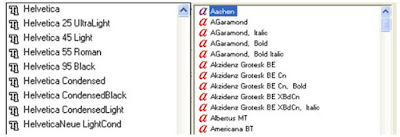


Tidak ada komentar:
Posting Komentar